- Artikel Rekomendasi
Apa yang dimaksud Keyframing: Panduan Pengguna (Mudah untuk Dipelajari)
Aug 04, 2025• Proven solutions
Saat melangkah ke dunia Animasi, kebutuhan untuk memahami apa itu Keyframe menjadi sangat krusial. Seperti yang kita semua ketahui Animasi ialah rajutan dari berbagai gambar untuk menunjukkan pada pengguna sebuah ilusi holistik dari pergerakan subjek.
Istilah Keyframe menunjukkan bagaimana frame bisa digunakan dalam mengubah nilai parameter secara independen pada klip video dengan mudah. Sebuah keyframe sebenarnya ialah sebuah frame yang menunjukkan awal juga akhir perubahan yang terjadi sehubungan dengan seperangkat parameter tertentu.
Pada istilah umum, keyframing ialah bagian yang tidak dapat dipisahkan dari Animasi, karena memainkan peran penting dalam memerankan perubahan pada setiap frame yang memungkinkan pengguna untuk membuat edisi ringkas dalam video. Penasaran untuk mengetahui mengenai Keyframing secara terperinci? Maka, teruslah membaca artikel ini dan jelajahi apa itu keyframing, keuntungannya, dan bagaimana cara menggunakannya secara efisien!
Bagian 1: Apa yang dimaksud keyframing
Video ialah penggabungan dari beberapa gambar yang tersebar dalam sebuah video. Istilah "Key Framing" ialah sebuah konsep inti sebuah animasi dan pembuatan film yang fokus pada poin awal dan akhir dari klip video yang diinginkan. Bila dalam istilah profesional, gambar-gambar ini disebut sebagai "frame". Sebab unit terkecil untuk menentukan posisi sebuah gambar tepat waktu sepenuhnya bergantung pada "frame" yang tersedia dalam sebuah strip film.
Misalnya, bila video Anda diproses dalam 30fps, yang berarti 30 frame dipertontonkan pada layar dalam satu detik. Tergantung klip video Anda, keyframe yang berbeda bisa dipilih, di mana setiap frame membedakan satu sama lain dan memiliki kemampuan untuk mengambil perangkat parameter yang berbeda (sesuai kebutuhan) untuk properti yang berbeda seperti opasitas, skala, posisi, dll.
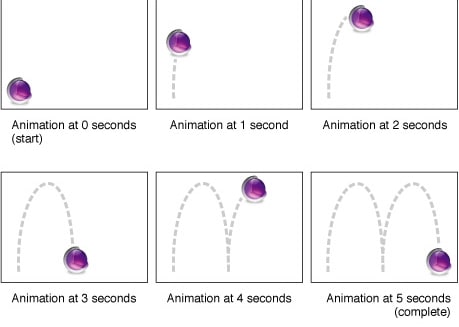
Bila diantara tumpukan keyframe, ada beberapa nilai parameter numerik yang diatur secara otomatis frame pada frame lain utnuk menghubungkan nilai keyframe awal dan berikutnya dengan bagus.
Ada beberapa keyframe yang fungsinya menyusun pergerakkan dan membuat ilusi gerakan. Jadi, Anda bisa memilih untuk membuat perubahan pada animasi dari satu atau dua frame dan sisanya dapat disebut di sisa frame sebagai perantara.
Bagian 2: Keuntungan keyframing
Mengelola keyframe dalam video bisa saja merepotkan bagi pemula tetapi setelah Anda terbiasa, keyframe terbukti merupakan keuntungan besar. Utamanya, ketika Anda membuat progres dengan animasi yang digambar dengan tangan, akan menjadi mudah bagi Anda untuk melacak kesalahan atau cacat kecil dengan mudah. Anda juga bisa melacak tiap frame atau rangkaian dan mengimplementasikan sebuah aksi.
Misalnya, sebuah lengan tidak berada di arah yang tepat, masuklah ke frame tersebut untuk memperbaikinya, awasi gerakan tiap bagian dan potongan ketika menganimasi.
- Mangubah Posisi: Bila Anda mencoba pola yang digambar dengan tangan, membuat perubahan pada frame dengan mengubah posisi objek jadi memungkinkan. Intinya, apapun yang cocok dan membuat gambar menarik, Anda bisa melakukannya di setiap frame.
- Menskalakan subjek klip: Saat menunjukkan sebuah pesan yang luar biasa dari video Anda, ruang lingkup kesempurnaan diperkaya dengan penyempurnaan yang Anda kerjakan. Jadi, memudahkan Anda untuk memperhatikan pengskalaan teks, objek, atau subjek dari frame. Anda pun bisa menyesuaikan ukuran objek sedemikian rupa.
- Kustomisasi Opasitas: Dalam membuat bidikan Anda menjadi lebih jelas dan ringkas, fitur opasitas.
Bagian 3: Cara Menerapkan Preset Animasi Keyframing ke Video di Filmora
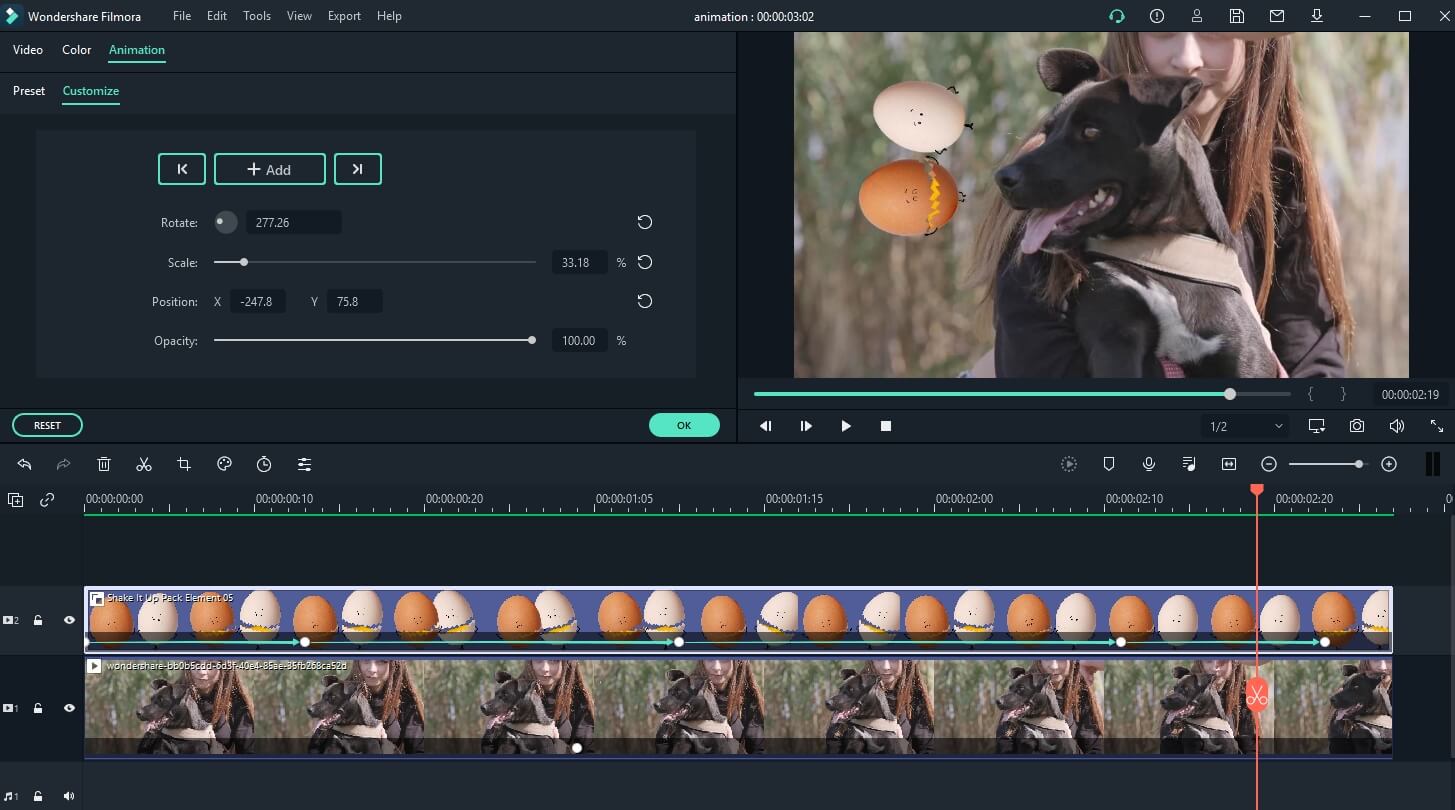
Wondershare Filmora juga mempunyai efek gerak bawaan di versi sebelumnya, tetapi kadang, preset efek geraknya bukanlah pergerakkan yang Anda cari. Pada Filmora X terbaru, Anda juga bisa membuat animasi yang dikustomisasi. Animasi kustom ini memudahkan Anda untuk mengubah rotasi, skala, posisi, dan opasitas dari sebuah klip dengan tepat. Di bawah ini ialah video petunjuk mengenai cara membuat animasi keyframe dengan Wondershare Filmora. Download versi uji coba gratis dan cobalah.
Kesimpulan
Semoga Anda sudah cukup akrab dengan seluk beluk mengenai apa itu keyframing. Sudah dibahas dengan detail tentang keyframing yang luas. Sepertinya juga, dengan menggunakan Filmora Anda bisa kustomisasi keyframe sesuai kebutuhan Anda dengan efektif dan efisien. Kami juga menghargai ketertarikan dan waktu Anda yang dimanfaatkan untuk membaca artikel ini dan berharap Anda menyukai usaha kami dalam membuat postingan ini. Bila Anda mempunyai permintaan atau saran silakan bagikan pandangan Anda di kolom komentar di bawah ini.
Dengan antarmuka yang ramah, dukungan terhadap format file besar dan 427 efek transisi, aplikasi ProShow menerima peringkat yang cukup tinggi, tetapi...
by Liza Brown Aug 05, 2025 14:24 PM
Rekomendasi Cara Mudah untuk Mengubah Thumbnail Dailymotion Anda
by Liza Brown Aug 05, 2025 14:24 PM
Pada artikel ini, kami akan menunjukkan kepada Anda bagaimana Anda dapat melakukan blur pada wajah dalam video menggunakan software pengeditan video Movavi, dan menjelaskan cara menerapkan efek Blur dengan software pengeditan alternatif seperti Filmora.
by Liza Brown Aug 05, 2025 14:24 PM


